COLUMN関数を使用します。
例えば、セル"B3"にカーソルを置きます。
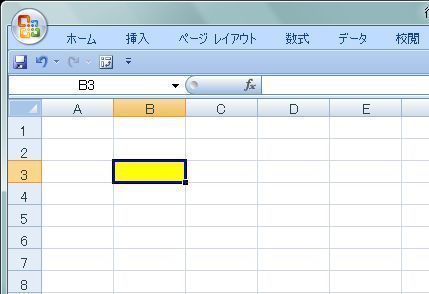
「数式」、「関数ライブラリ」、「検索/行列」から「COLUMN」を選択します。
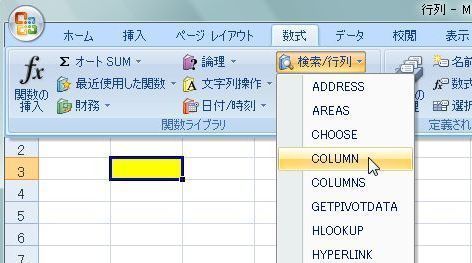
参照:空白のままにします。
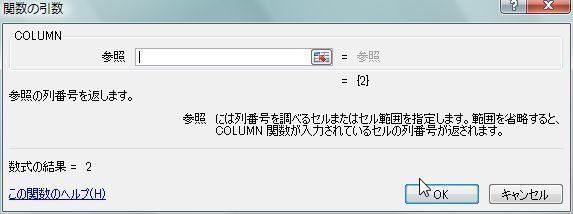
このような式が入力されます。
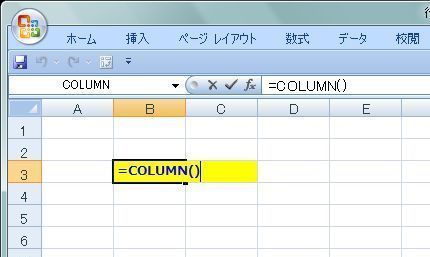
すると"2"と表示されました。
これは"列B"が"列A"から数えて"2"番目だからです。
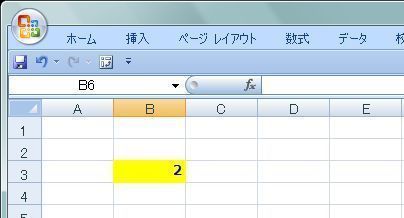
次は、セル"B5"にカーソルを置いて、、
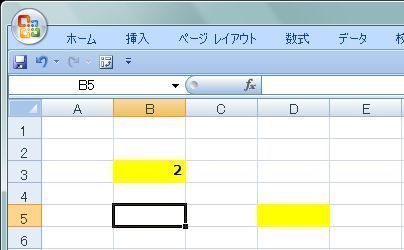
引数に"D5"と入力します。
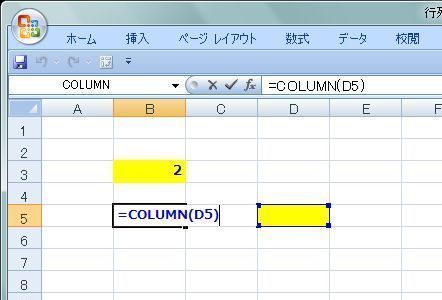
すると、"4"と表示されました。
"列D"が4番目だからです。
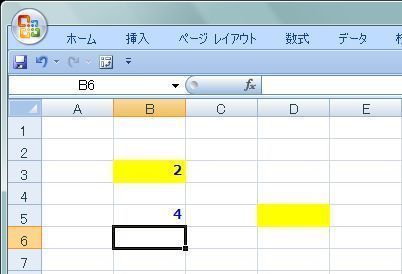
次は引数に範囲を設定してみます。
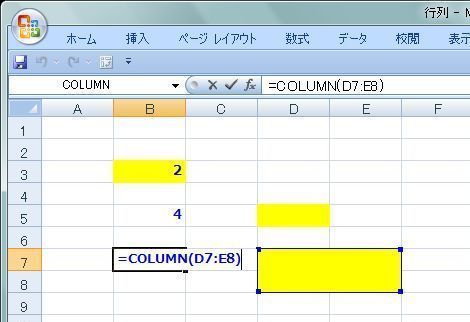
すると、今度も"4"と表示されました。
引数に範囲を指定した場合は、左端の列番が表示されます。
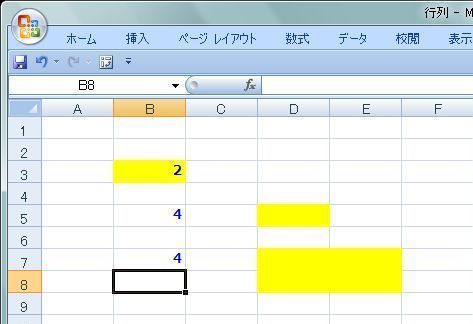
COLUMNS関数で範囲の列数を求めてみた
次は"COLUMNS関数"を使ってみます。
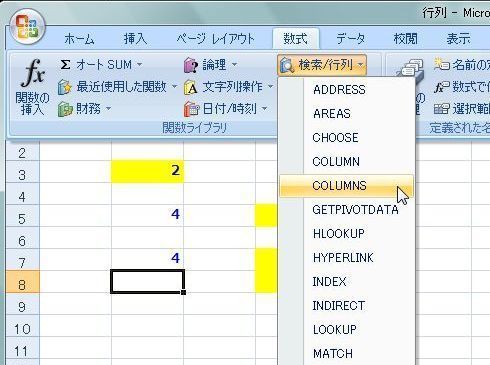
引数はさっきと同じ範囲を設定します。
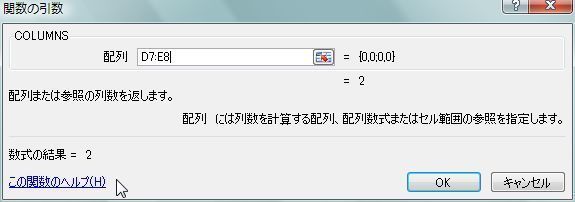
このような式が入力されました。
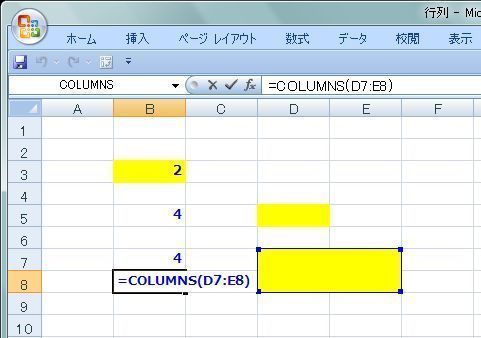
すると今度は"2"と表示されました。
範囲の列数が"2列"だからですね。
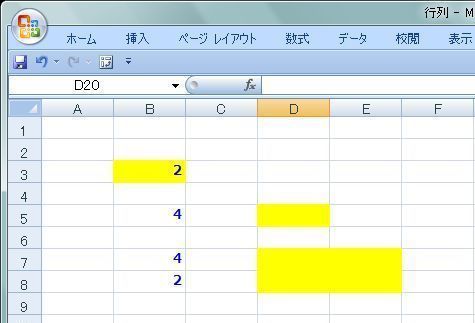
今度は"COLUMN"を配列変数として使用してみます。
2つのセルを選択します。(横でも縦でもかまいません)
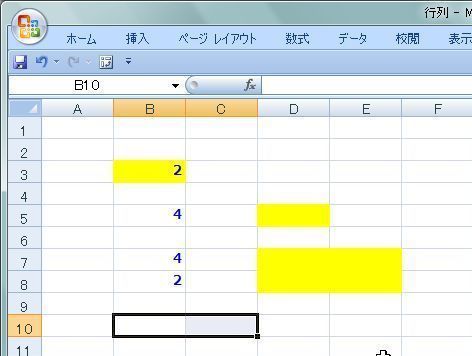
その状態で"COLUMN関数"を挿入します。
引数は2列の範囲を設定します。
で、「OK」ではなく、「Ctrl」+「Shift」+「Enter」を押します。
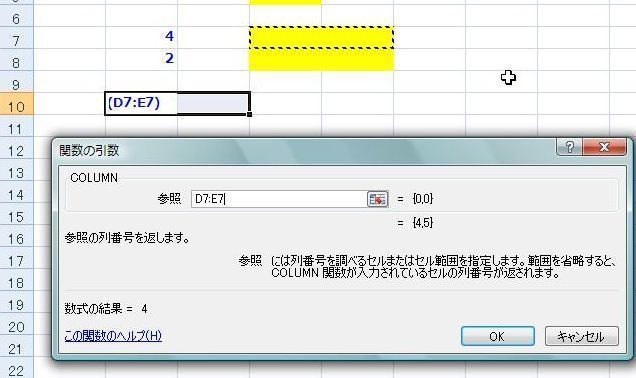
すると、"4"、"5"が表示されました。
引数に指定した列番号がそれぞれ表示されました。
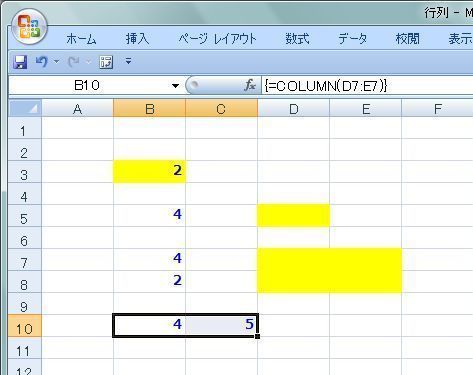
VLOOKUP関数への応用
上の国語と数学の試験の点数表から、"形野知美"さんと"仲嶋宏美"さんの国語と数学の試験の点数を"VLOOKUP関数"で求めてみます。
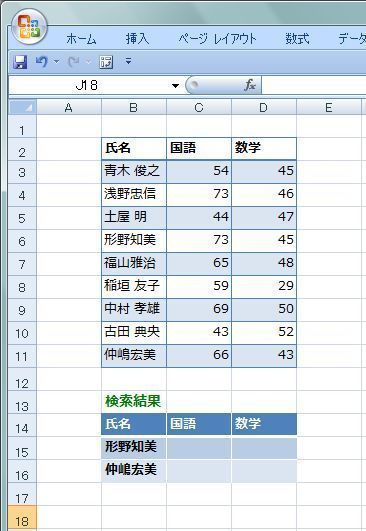
ここでの肝は、2人の点数を求める4つのセルに"COLUMN関数"を用いて1つセルの式をコピーして求めるということです。
形野知美さんの国語のセルにカーソルを置いて"VLOOKUP関数"を挿入します。
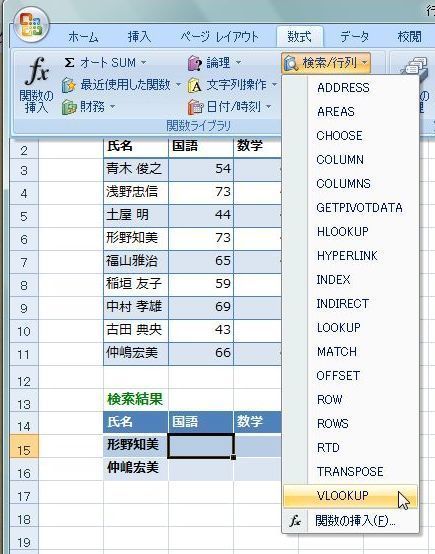
検索値:"形野知美"の入力されているセルを指定します。
右の数学のセルにもコピーするの"列B"は絶対参照の"$"を付けます。
(「F4」キーで参照方式を切り替えられます)
範囲:上の点数表の範囲を、これも絶対参照で指定します。
列番号:ここが肝になるところです。
国語の点数は"2"と指定すればいいわけですが、この式をコピーして数学の点数も求めるので、右のセルにコピーされた時、この列番号は"3"にならなければいけません。
そこで、"COLUMN関数"で列番号を指定します。
関数を入力しようとしているのは"列C"なので列番号は"3"になります。"VLOOKUP"の引数の国語の列番号は"2"なので、"-1"してやります。
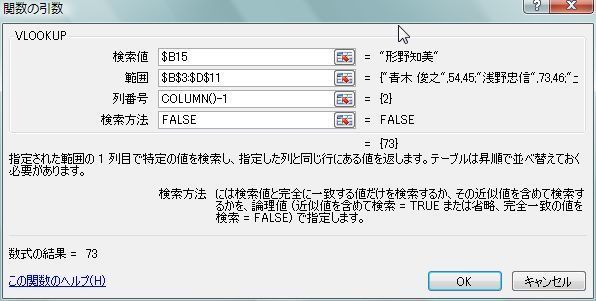
このような式が入力されました。
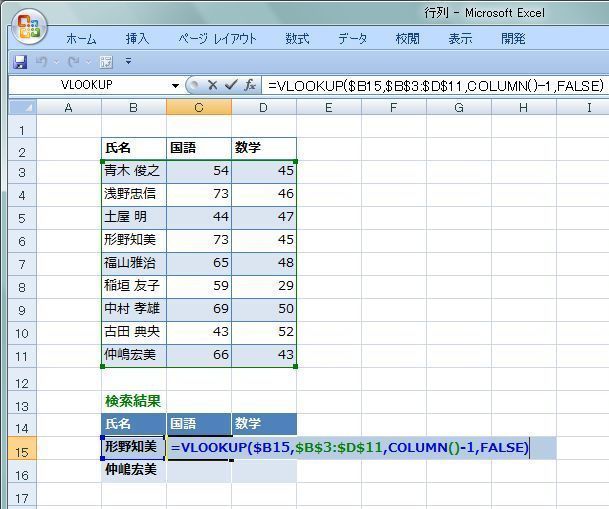
で、"73"が表示されました。
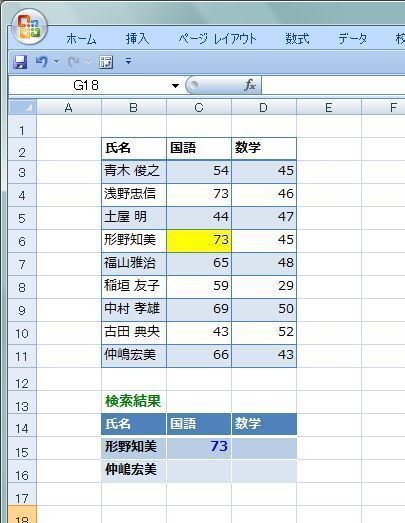
あとは、これをこのままコピーするだけでOKです!
すると、"形野知美"さんと"仲嶋宏美"さんの国語と数学の点数が表示されました!!

関連ページ
VLOOKUPで列方向の検索をしてみた
ROW関数で行番号を求めてみた
関数一覧(カテゴリ別)
関数一覧(名前別)

